冰点还原标准版安装教程
冰点还原标准版是一款系统还原软件,它可自动将系统还原到初始状态,保护系统不被更改,能够很好的抵御病毒的入侵以及人为对系统有意或无意的破坏。这样一款神器要怎样安装呢?安装过程中需要注意什么呢?小编就为大家详细讲解冰点还原标准版的安装教程及注意点。
一、安装前准备
1、打开冰点还原精灵安装图标(注意:这个安装图标一定不能删除,安装和卸载都需要这个图标,所以一定不能删掉哦!),双击软件图标,出现安装界面,如下图所示:
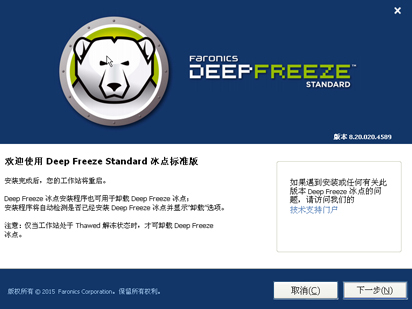
2、在弹出的对话框中可以看到,软件安装完成后电脑会重启,所以大家要先把需要的文件保存好,然后点击下一步

3、接着会弹出软件使用协议,勾选“我接受软件许可协议的条款”,完成后点击“下一步”
二、序列号的输入
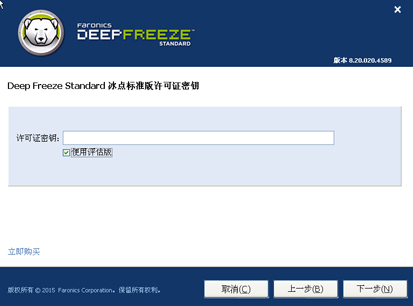
1、如果是正版用户可以直接输入许可证密钥;如果是试用版,直接勾选“使用评估版”,然后点击“下一步”
三、安装设置
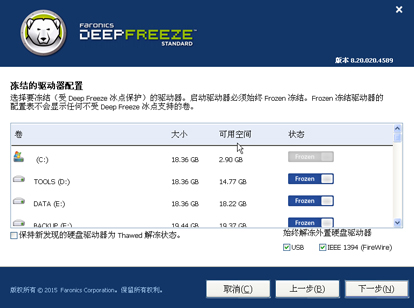
1、在弹出的“冻结的驱动器设置”设置栏中选择已经默认好软件安装在C盘,这里需要注意,C盘的剩余空间必须占C盘的10%,不然会导致硬盘驱动器空间不足而无法安装。
2、安装完成后点击“下一步”
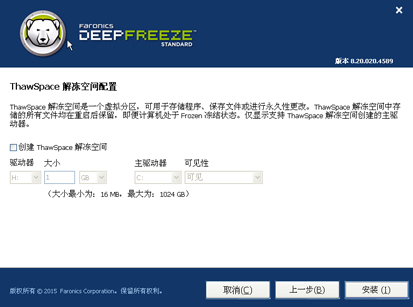
3、下一步中的“ThawSpace解冻空间配置”设置中,如果不需要建立虚拟分区,那就无需勾选任何窗口,直接点击“安装”即可;如果需要存储程序、保护文件或进行永久性更改的话可以选择建立虚拟分区,只要勾选“创建ThawSpace解冻空间”,然后点击“安装”
四、安装中
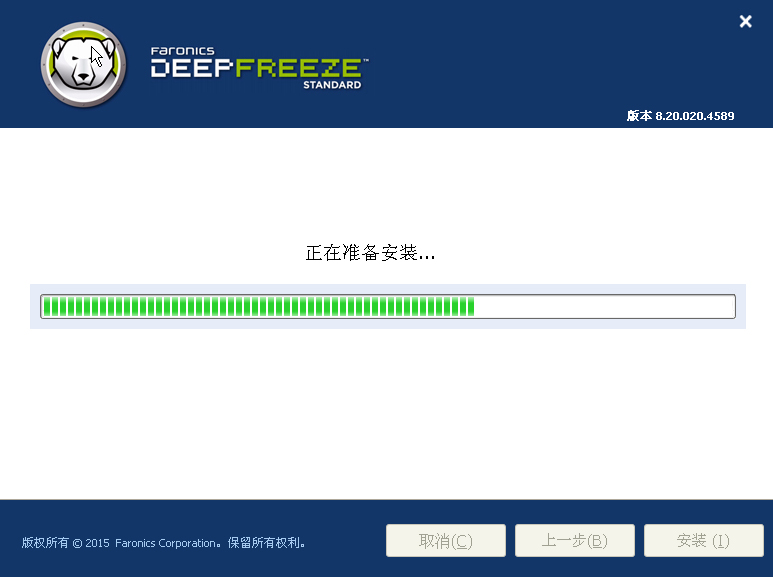
1、之后系统就会开始准备安装,然后自动安装,完成后系统会自动重启。
五、安装之后设置
1、完成后重新开机之后,会弹出设置密码的对话框,然后设置一个容易记住的密码,比如123,一定要注意哦!
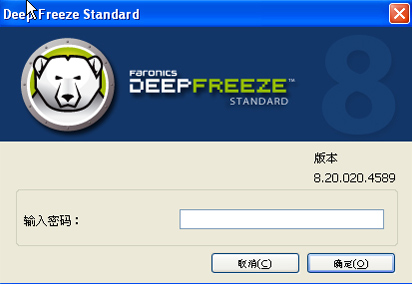
2、然后打开软件,需要按住键盘上的“shift”键,然后双击属性栏中的软件图标,在弹出的密码框中输入上一步骤设置的密码即可打开软件的界面。
以上就是冰点还原标准版的全部安装过程以及安装过程中的注意点,成功安装之后,每次重新启动电脑,就可以一键还原系统。